Voice Typing in Nepali | नेपालीमा बोलेर लेख्नुहोस्
गुगल डक्समा भ्वाइस टाइपिङ एक सुविधा हो जसले प्रयोगकर्ताहरूलाई म्यानुअल रूपमा टाइप गर्नुको सट्टा आफ्नो पाठलाई लेख्न अनुमति दिन्छ। यसलाई प्रयोग गर्न, प्रयोगकर्ताहरूले पहिले Google कागजात मेनुमा "उपकरणहरू" मा क्लिक गरेर र "भ्वाइस टाइपिङ" चयन गरेर सुविधा सक्षम गर्नुपर्छ। एकपटक सक्षम भएपछि, प्रयोगकर्ताहरूले माइक्रोफोन आइकनमा क्लिक गरेर र आफ्नो कम्प्युटरको माइक्रोफोनमा बोलेर सुविधा सक्रिय गर्न सक्छन्। Google कागजातले त्यसपछि प्रयोगकर्ताले बोलेका शब्दहरूलाई कागजातमा पाठमा ट्रान्सक्राइब गर्नेछ।
- मोबाइल उपकरणमा Google कागजातमा भ्वाइस टाइपिङ प्रयोग गर्न:
- आफ्नो मोबाइल उपकरणमा Google कागजात एप खोल्नुहोस्।
- नयाँ कागजात सिर्जना गर्नुहोस् वा अवस्थित खोल्नुहोस्।
- आफ्नो कर्सर राख्नको लागि कागजातमा ट्याप गर्नुहोस् जहाँ तपाइँ टाइप सुरु गर्न चाहनुहुन्छ।
- आवाज टाइपिङ सक्रिय गर्न अन-स्क्रिन किबोर्डमा माइक्रोफोन आइकनमा ट्याप गर्नुहोस्। यदि तपाईंले माइक्रोफोन आइकन देख्नुभएन भने, तपाईंले आफ्नो यन्त्र सेटिङहरूमा भ्वाइस टाइपिङ सक्षम गर्न आवश्यक पर्दछ।
- स्पष्ट रूपमा बोल्नुहोस् र Google कागजातले तपाईंको बोलीलाई पाठमा ट्रान्सक्राइब गर्नेछ।
- जब तपाईंले बोल्न समाप्त गर्नुभयो, आवाज टाइप गर्न रोक्न माइक्रोफोन आइकनमा फेरि ट्याप गर्नुहोस्।
- तपाईं यसमा ट्याप गरेर र अन-स्क्रिन उपकरणहरू प्रयोग गरेर आफ्नो पाठ सम्पादन र ढाँचा गर्न सक्नुहुन्छ।
नोट गर्नुहोस् कि मोबाइल यन्त्रमा Google कागजातमा भ्वाइस टाइप गर्न इन्टरनेट जडान चाहिन्छ र शोरमय वातावरणमा वा भारी उच्चारणहरूमा काम नगर्न सक्छ।
Google Voice Typing
Voice typing in Google Docs is a feature that allows users to dictate their text instead of typing it manually. To use it, users must first enable the feature by clicking on "Tools" in the Google Docs menu and selecting "Voice typing." Once enabled, users can activate the feature by clicking on the microphone icon and speaking into their computer's microphone. Google Docs will then transcribe the user's spoken words into text in the document.
To use voice typing in Google Docs on a mobile device:
- Open the Google Docs app on your mobile device.
- Create a new document or open an existing one.
- Tap on the document to place your cursor where you want to start typing.
- Tap on the microphone icon on the on-screen keyboard to activate voice typing. If you don't see the microphone icon, you may need to enable voice typing in your device settings.
- Speak clearly and Google Docs will transcribe your speech into text.
- When you're finished speaking, tap on the microphone icon again to stop voice typing.
- You can edit and format your text by tapping on it and using the on-screen tools.
Note that voice typing in Google Docs on a mobile device requires an internet connection and may not work as well in noisy environments or with heavy accents.
Voice Typing in Hindi
Google डॉक्स में वॉयस टाइपिंग एक ऐसी सुविधा है जो उपयोगकर्ताओं को अपने टेक्स्ट को मैन्युअल रूप से टाइप करने के बजाय डिक्टेट करने की अनुमति देती है। इसका उपयोग करने के लिए, उपयोगकर्ताओं को पहले Google डॉक्स मेनू में "टूल" पर क्लिक करके और "वॉइस टाइपिंग" का चयन करके सुविधा को सक्षम करना होगा। एक बार सक्षम होने के बाद, उपयोगकर्ता माइक्रोफ़ोन आइकन पर क्लिक करके और अपने कंप्यूटर के माइक्रोफ़ोन में बोलकर सुविधा को सक्रिय कर सकते हैं। Google डॉक्स तब दस्तावेज़ में उपयोगकर्ता के बोले गए शब्दों को पाठ में लिप्यंतरित करेगा।
मोबाइल उपकरण पर Google डॉक्स में ध्वनि लेखन का उपयोग करने के लिए:
- अपने मोबाइल डिवाइस पर Google डॉक्स ऐप खोलें।
- एक नया दस्तावेज़ बनाएँ या एक मौजूदा दस्तावेज़ खोलें।
- अपने कर्सर को उस स्थान पर रखने के लिए दस्तावेज़ पर टैप करें जहाँ आप टाइप करना प्रारंभ करना चाहते हैं।
- वॉयस टाइपिंग को सक्रिय करने के लिए ऑन-स्क्रीन कीबोर्ड पर माइक्रोफोन आइकन पर टैप करें। यदि आपको माइक्रोफ़ोन आइकन दिखाई नहीं देता है, तो आपको अपनी डिवाइस सेटिंग में ध्वनि लेखन सक्षम करने की आवश्यकता हो सकती है।
- स्पष्ट रूप से बोलें और Google डॉक्स आपके भाषण को टेक्स्ट में बदल देगा।
- जब आप बोलना समाप्त कर लें, तो ध्वनि लेखन बंद करने के लिए माइक्रोफ़ोन आइकन पर फिर से टैप करें।
- आप अपने टेक्स्ट पर टैप करके और ऑन-स्क्रीन टूल का उपयोग करके उसे संपादित और प्रारूपित कर सकते हैं।
ध्यान दें कि मोबाइल डिवाइस पर Google डॉक्स में बोलकर लिखने के लिए इंटरनेट कनेक्शन की आवश्यकता होती है और हो सकता है कि यह शोरगुल वाले वातावरण या भारी उच्चारण के साथ काम न करे।


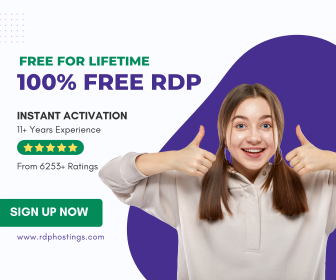






0 Comments